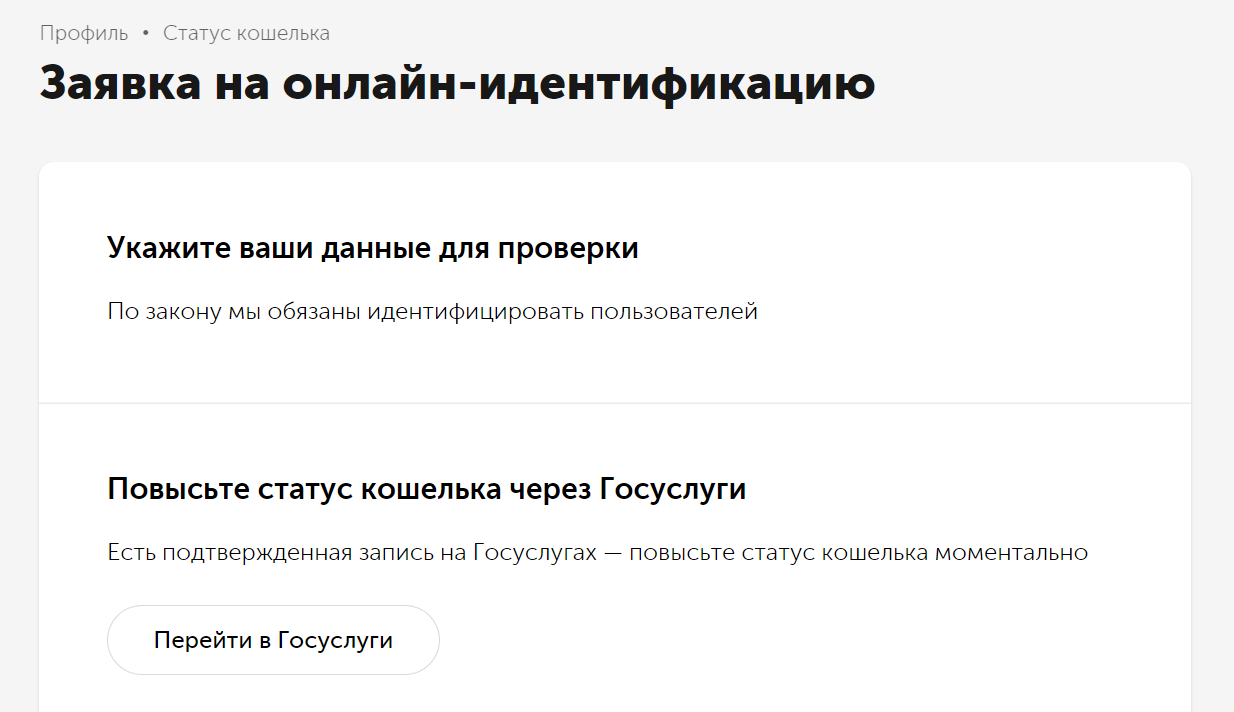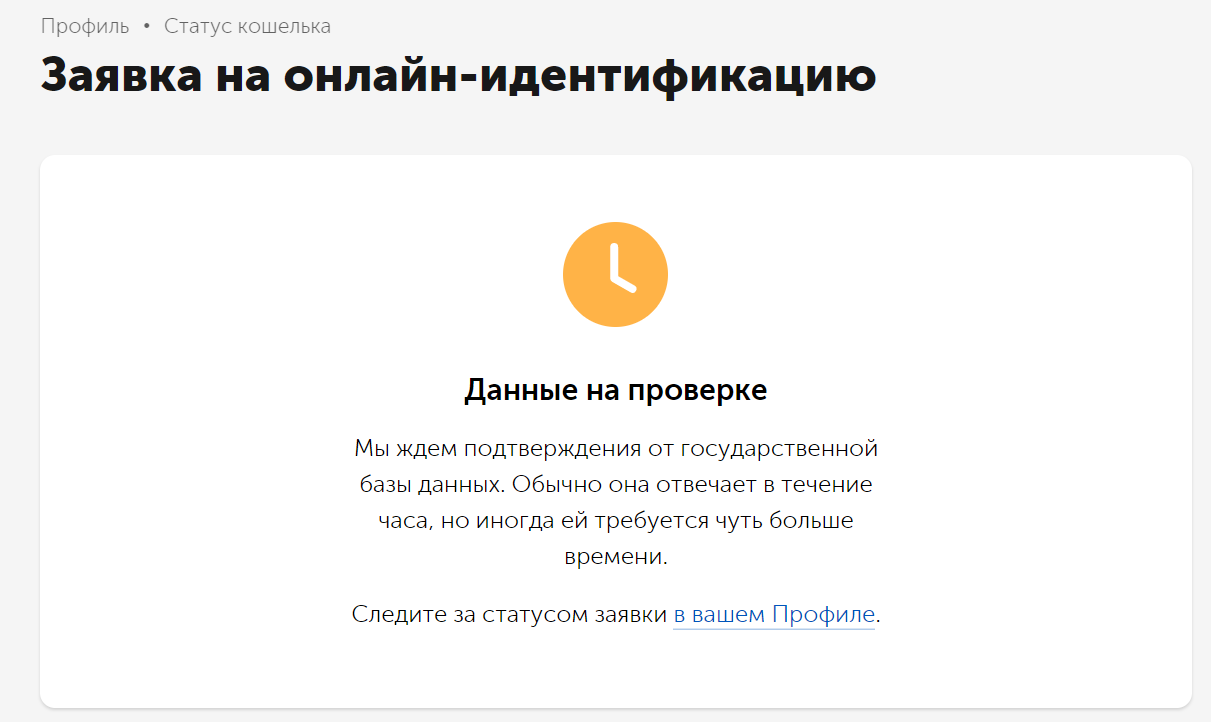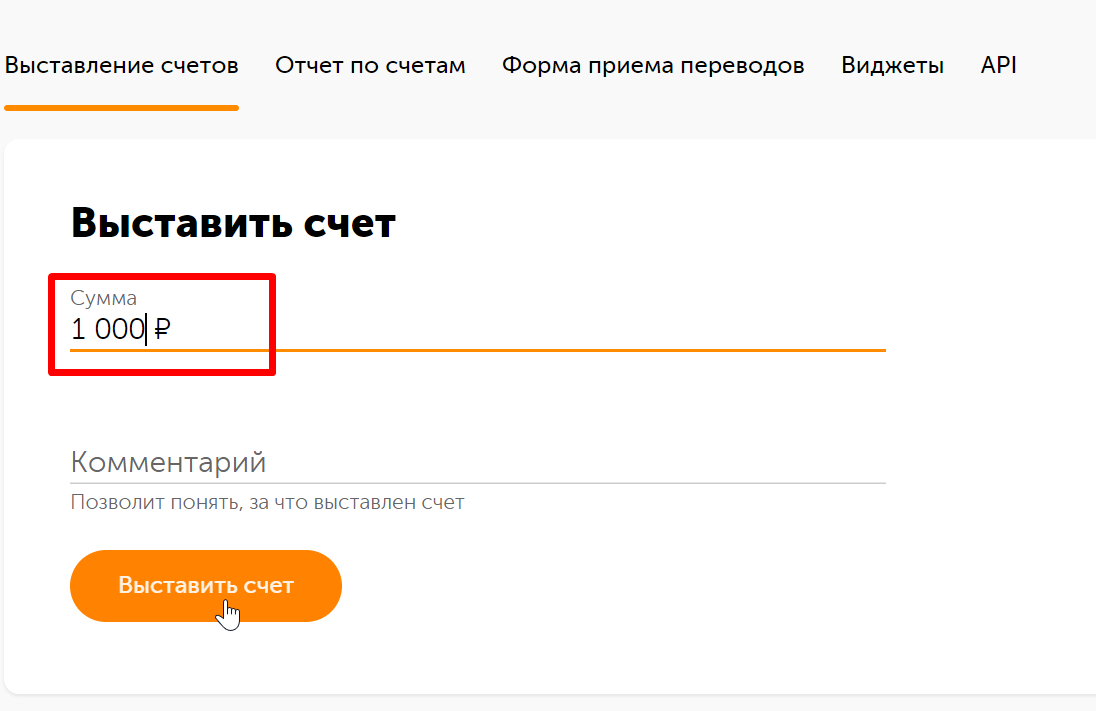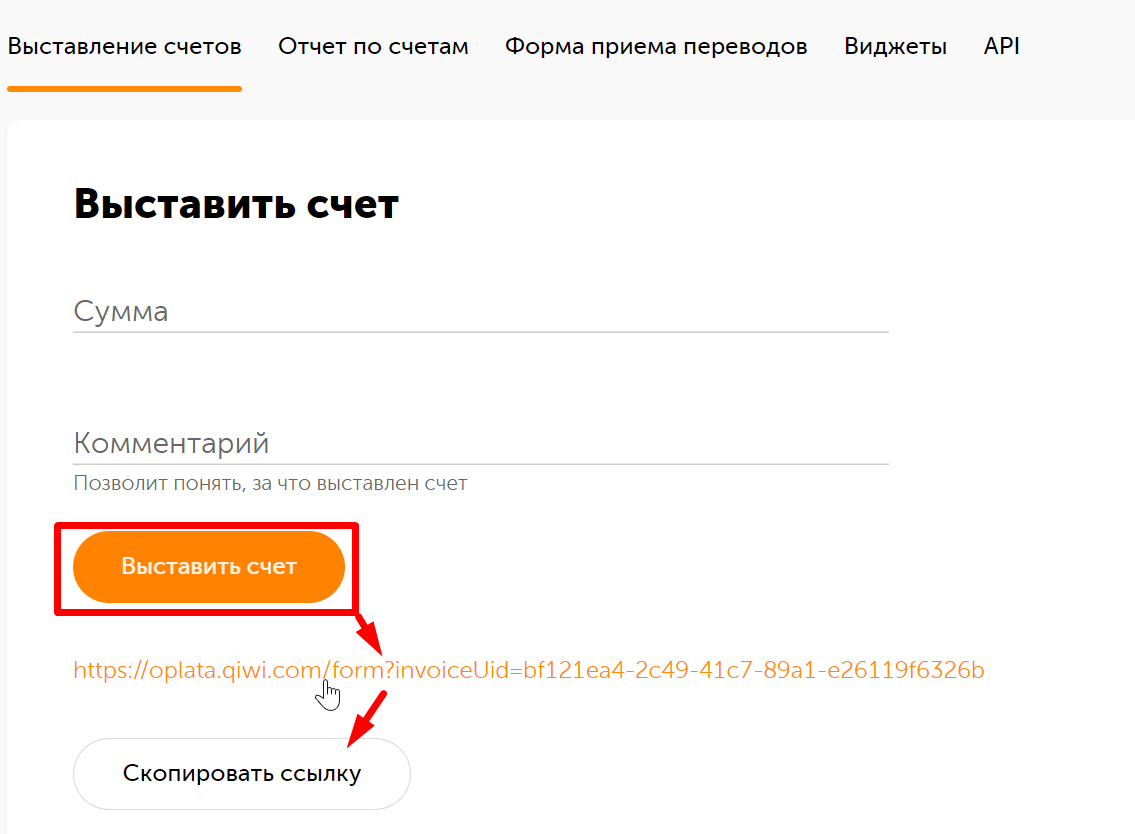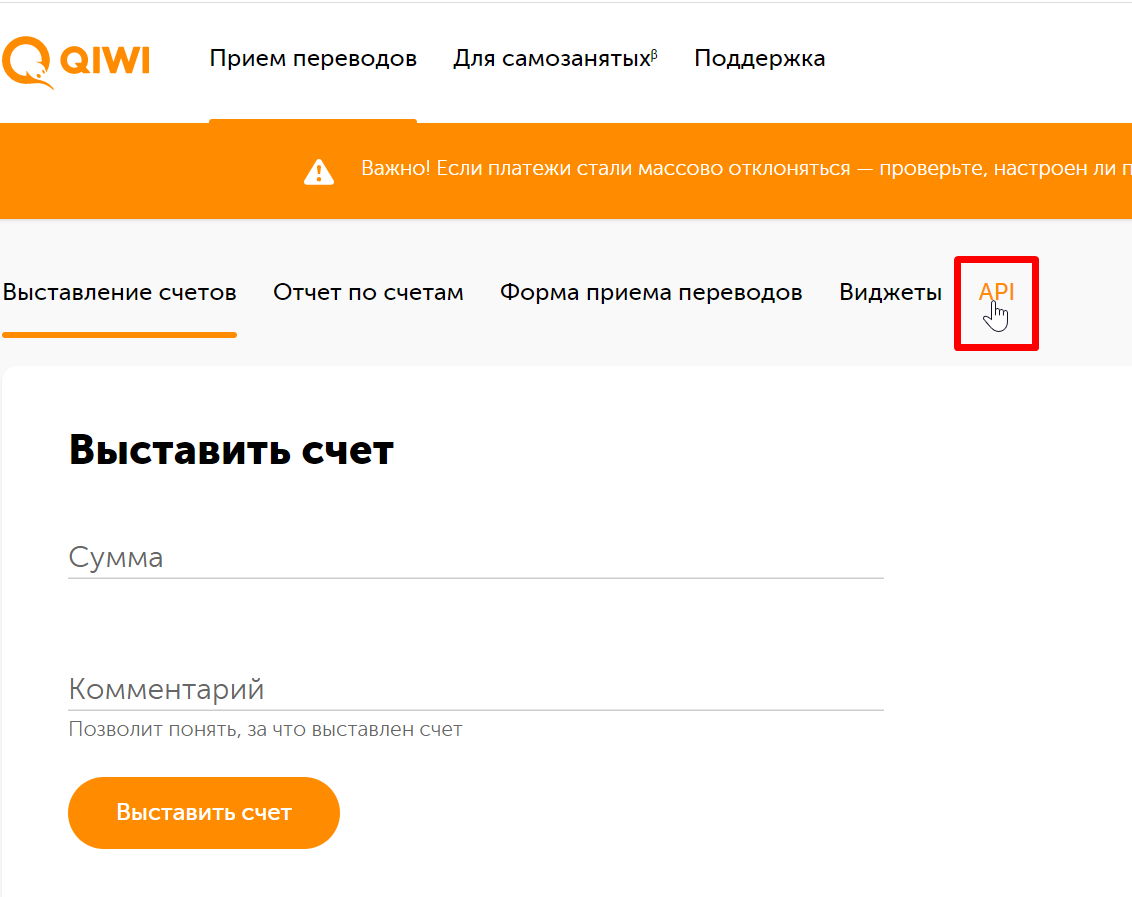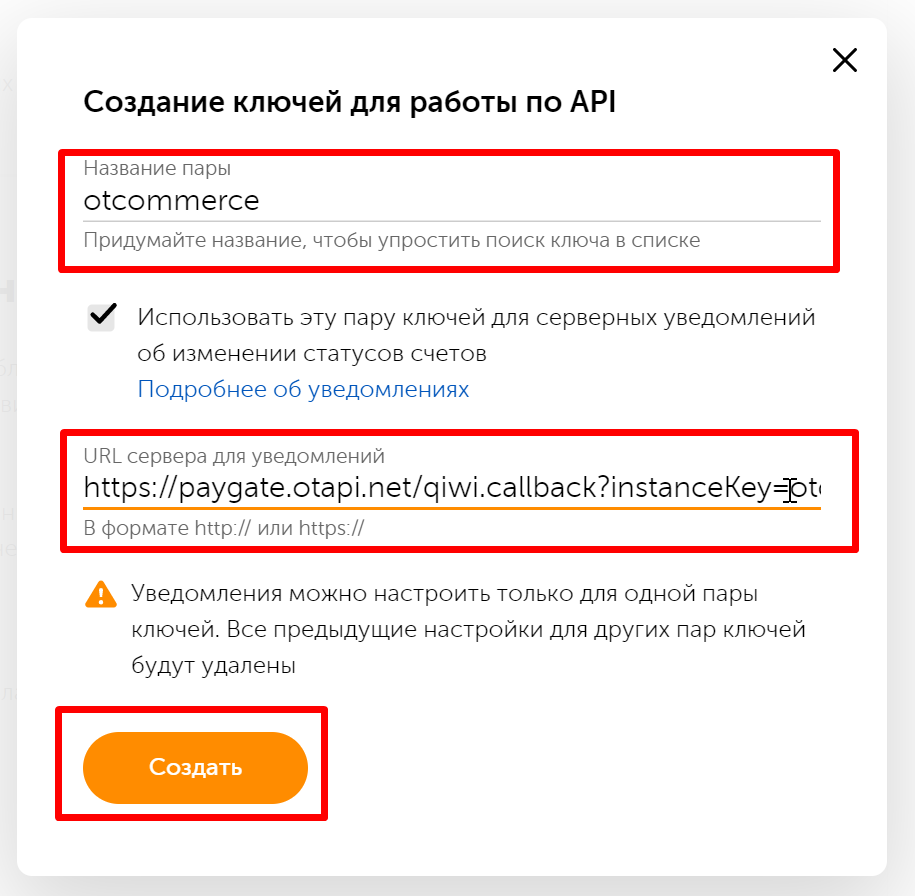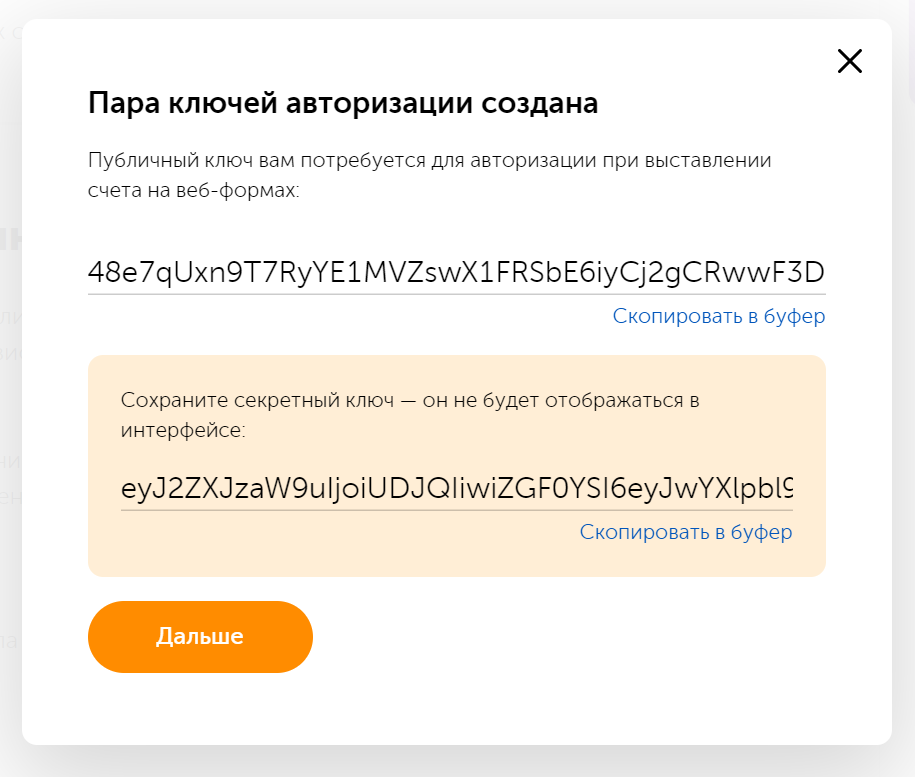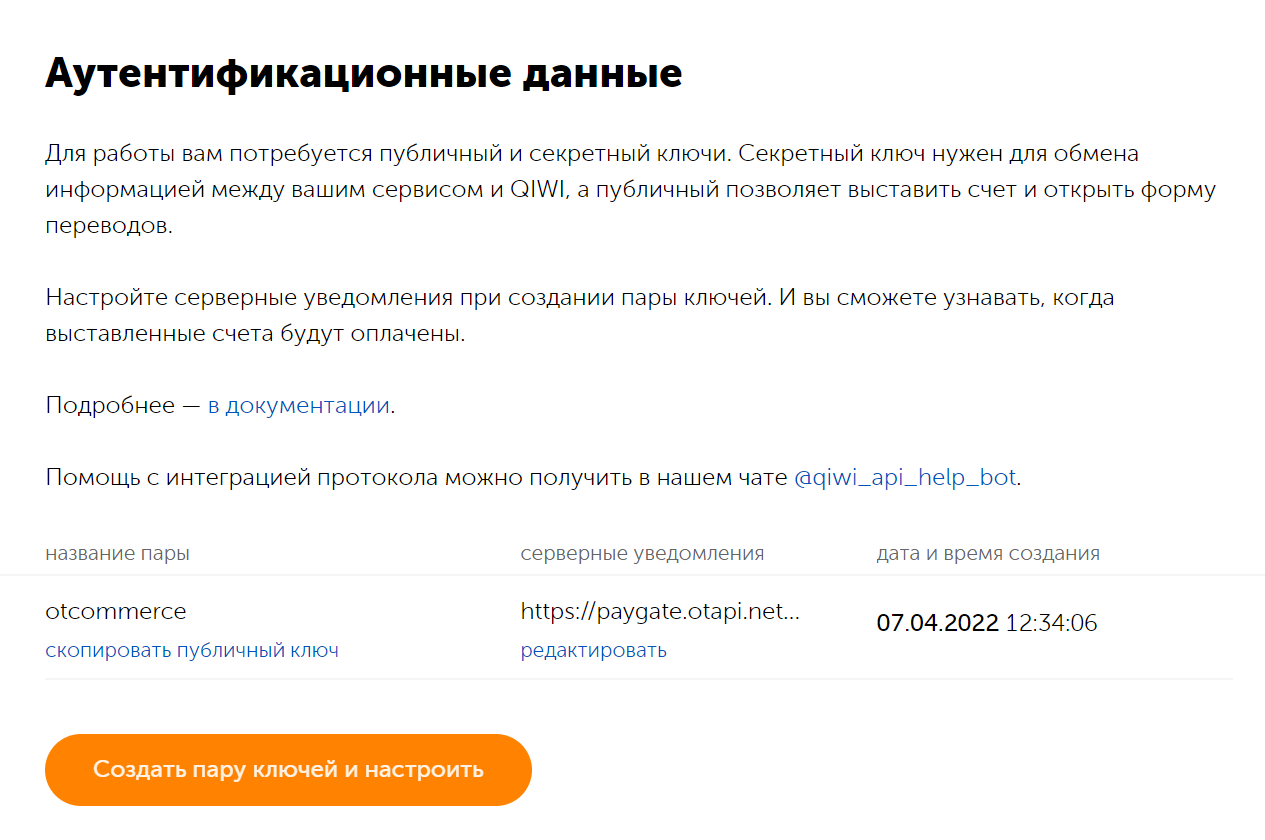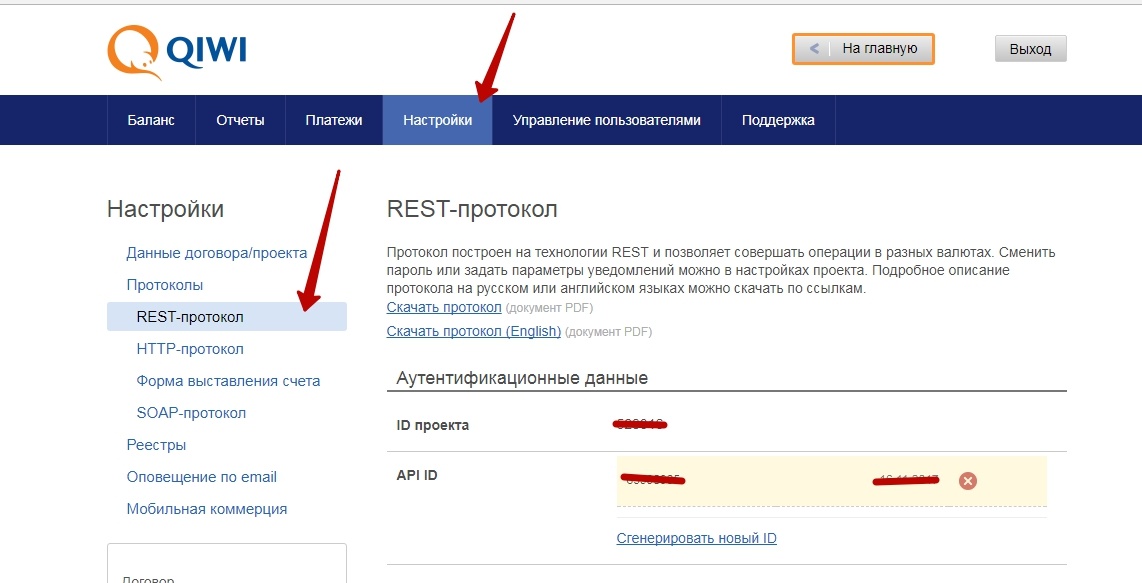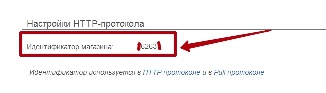...
- Для регистрации в платёжной системе Qiwi:
- для Юр. лиц, ИП и Самозанятых необходимо заполнить форму https://qiwi.business/#form и отправить заявку на подключение
- для физ лиц необходимо заполнить формуhttps://p2p.qiwi.com «Начать прием платежей».
- Откроется форма регистрации, где необходимо заполнить все данные о вашем Юр. лице и сайте. Для физических лиц необходим только киви-кошелек.
- Заполните поля формы, следуя подсказкам, и нажмите кнопку «Далее». Вам предложат ввести логин и пароль для будущего личного кабинета и следующее нажатие кнопки «Далее» отправит все ваши данные на регистрацию.
- После подтверждения электронного адреса, вам станет доступен личный кабинет.
- Заявка обрабатывается около 3 рабочих дней и после подтверждения, у вас запросят больше данных.
О компании:
ИНН, КПП, КИО, ОГРН,
Коды форм Государственного статистического наблюдения ОКПО,
Основные виды деятельности ОКВЭД,
Банк:
...
Настройка
Для работы API потребуются публичный и секретный ключи. Ключи создаются в личном кабинете после регистрации и подключения на kassa.qiwi.com или p2p.qiwi.com.
Для физ лиц
Чтобы подключить на свой сайт сервис приема p2p-переводов для физических лиц, вам необходим QIWI Кошелек со статусом идентификации Основной или Профессиональный. Если у вашего кошелька статус Анонимный, пройдите идентификацию удобным для вас способом:
Активация p2p — Убедитесь, что вам доступно выставление счетов: в форме «Выставить счет» https://qiwi.com/p2p-admin/transfers/invoice
Заполните поле «Сумма» и нажмите на кнопку. Ниже должна появиться ссылка на счет и кнопка «Скопировать ссылку».
Это мы убедились что все работает. Далее по этой же ссылке переходим на вкладку API https://qiwi.com/p2p-admin/transfers/invoice
Пишем название вашего сайта, тыкаем галочки. URL сервера для уведомлений укажите адрес https://paygate.otapi.net/qiwi.callback?instanceKey=Ключ_Вашего_Сайта (важно именно https)
(в примере это https://paygate.otapi.net/qiwi.callback?instanceKey=otcommerce )
После нажатия на кнопку «Создать» вам покажут пару ключей (Публичный и Секретный)
Копируем оба ключа чтобы отправить менеджерам ОТ эту пару ключей для подключения ПС
Для Юр лиц, ИП и Самозанятых
...
1. После прохождения регистрации , введите и созвоном с менеджером, вам дадут доступ в Личный Кабинет. Введите свои данные, и нажмите кнопку Войти.
...
4. Переходим во вкладку REST протокол
И тут необходимо сгенерировать API_ID (Идентификатор пользователя) для проекта магазина. Вместе с ним будет предоставлен пароль (API_PASSWORD), их необходимо сохранить себе, т.к. они понадобится в дальнейшем.
...
Ниже Подпись - да (поставить галочку)
Нажимаем кнопку Сохранить.
6. Рядом нажать кнопку "Сменить пароль оповещения ". Пароль сохранить себе.
| Информация | ||
|---|---|---|
| ||
Пароль нужно сохранить в любой текстовый документ на вашем компьютере |
...
- Название Платежной Системы, в которой зарегистрировались
ID магазина:
Пароль оповещения, который Вы сохранили в текстовом файле.
(Если по какой-то причине вы не сохранили пароль, то нажмите вновь Кнопку Сменить пароль оповещения.) API_ID (Идентификатор пользователя) и пароль (API_PASSWORD) про которые было сказано в пункте 4. - Публичный и секретный ключ
Создание тикета
Авторизуйтесь в службе технической поддержки OT Commerce, перейдите на страницу подачи заявки.
...